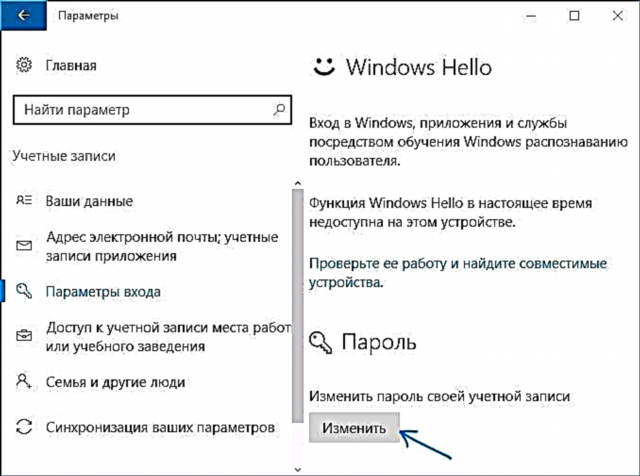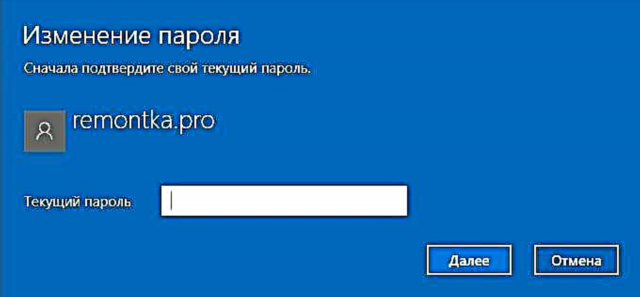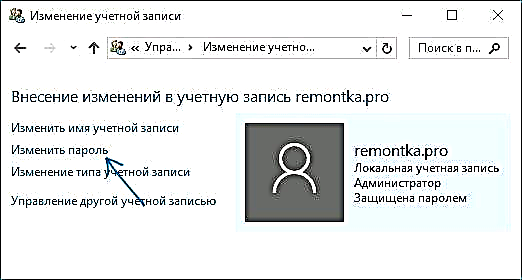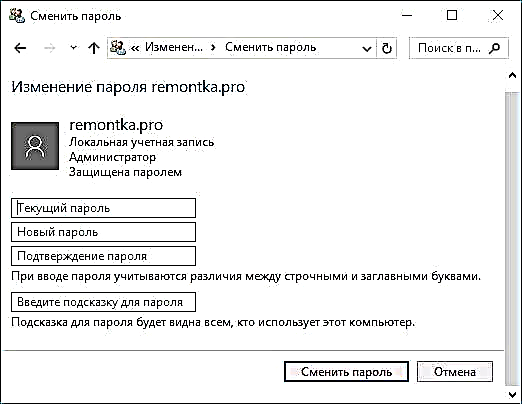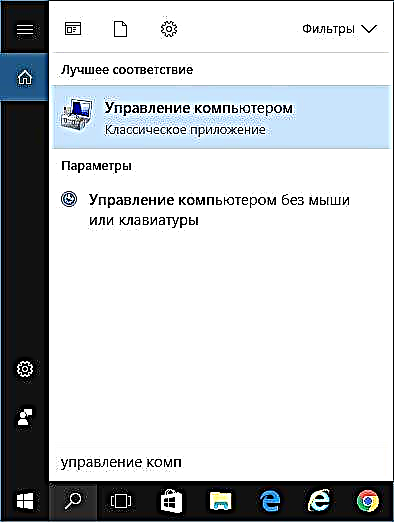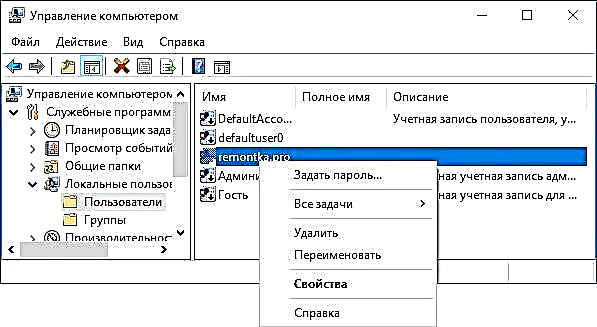Kung tungod sa pipila ka hinungdan kinahanglan nimo nga usbon ang password sa gumagamit sa Windows 10, kasagaran yano ra kaayo nga buhaton kini (kung gihatagan nimo nahibal-an ang karon nga password) ug mahimong ipatuman sa daghang mga paagi sa usa ka beses, nga gihubit sa mga lakang sa kini nga panudlo. Kung wala nimo nahibal-an ang kasamtangan nga password, kinahanglan nga usa ka bulag nga giya Unsaon pag-reset ang usa ka Windows 10 password.
Sa wala ka pa magsugod, hunahunaa ang usa ka hinungdanon nga punto: sa Windows 10, mahimo ka nga adunay usa ka account sa Microsoft o usa ka lokal nga account. Ang usa ka yano nga paagi aron mabag-o ang password sa mga parameter nagtrabaho alang sa parehas nga mga account, apan ang nahabilin sa gihubit nga mga pamaagi gilain alang sa matag matang sa tiggamit.
Aron mahibal-an kung unsang klase nga account ang gigamit sa imong computer o laptop, pagsugod - mga setting (gear icon) - mga account. Kung makakita ka usa ka username nga adunay usa ka adres sa E-mail ug ang item nga "Microsoft account management", kini, sumala niana, usa ka account sa Microsoft. Kung ang ngalan lamang ug pirma nga "Lokal nga account", nan ang kini nga tiggamit "lokal" ug ang iyang mga setting dili sunud-sunod sa online. Mahimo usab kini mapuslanon: Giunsa pagpugong ang hangyo sa password kung mosulod sa Windows 10 ug kung mogawas sa mode sa pagkatulog.
- Giunsa ang pagbag-o sa password sa mga setting sa Windows 10
- Pag-usab sa password sa imong account sa Microsoft online
- Gamit ang linya sa komand
- Sa control panel
- Paggamit sa Pagdumala sa Computer
Usba ang password sa user sa Windows 10 nga mga setting
Ang una nga paagi aron mabag-o ang password sa gumagamit mao ang sumbanan ug tingali ang labing kadali: gamit ang Windows 10 nga mga setting nga piho nga gidisenyo alang niini.
- Lakaw sa Pagsugod - Mga Setting - Mga Account ug pilia ang "Mga Setting sa Login."
- Sa seksyon nga "password. Usba ang imong password sa account", i-klik ang "Change" button.
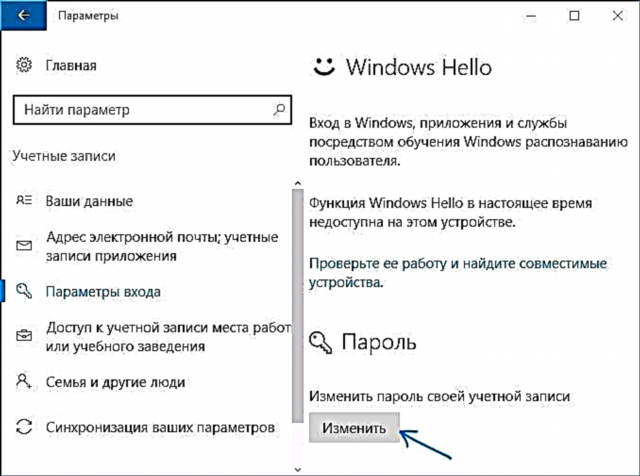
- Kinahanglan nimo nga isulod ang imong kasamtangan nga password sa gumagamit (ug kung ikaw adunay usa ka account sa Microsoft, ang pagbag-o sa password nanginahanglan usab ang kompyuter nga makonekta sa Internet sa oras nga nahuman kini nga mga lakang).
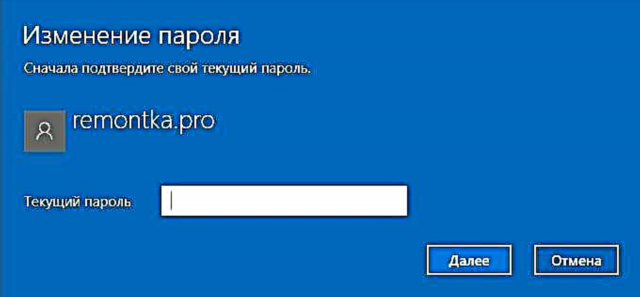
- Pagsulud sa bag-ong password ug pahiangay alang niini (sa kaso sa usa ka lokal nga tiggamit) o pag-usab sa daan nga password dugang doble ang bag-ong password (alang sa Microsoft account).

- Pag-klik sa "Sunod", ug unya, pagkahuman sa pag-apply sa mga setting - Nahuman.
Pagkahuman sa kini nga mga lakang, kung mag-log in ka usab, kinahanglan nimo gamiton ang bag-ong password sa Windows 10.
Hinumdumi: kung ang katuyoan sa pagbag-o sa password usa ka mas paspas nga pag-login, imbis nga usbon kini, sa parehas nga panid sa setting ("Mga Setting sa Login") mahimo nimong itakda ang usa ka pin code o password sa graphic aron mag-log sa Windows 10 (ang password magpabilin parehas, apan dili nimo kinahanglan nga mosulod aron makasulod sa OS).
Pag-usab sa password sa imong account sa Microsoft online
Kung mogamit ka usa ka account sa Microsoft sa Windows 10, mahimo nimo mabag-o ang password sa gumagamit dili sa kompyuter mismo, apan sa online sa mga setting sa account sa opisyal nga website sa Microsoft. Sa parehas nga oras, mahimo nimo kini gikan sa bisan unsang aparato nga konektado sa Internet (apan aron maka-log in gamit ang password nga gitakda sa kini nga paagi, ang imong computer o laptop nga adunay Windows 10 kinahanglan usab nga konektado sa Internet kung mag-log in aron ma-synchronize ang nausab nga password).
- Lakaw sa //account.microsoft.com/?ref=settings ug pag-log in gamit ang imong kasamtangan nga password sa Microsoft account.
- Usba ang password gamit ang angay nga setting sa mga setting sa account.

Human ma-save ang mga setting sa website sa Microsoft, ang password usab mausab sa tanan nga mga aparato nga naka-log in nga kini nga account nga konektado sa Internet.
Mga pamaagi aron mabag-o ang password sa usa ka lokal nga tiggamit sa Windows 10
Alang sa mga lokal nga account sa Windows 10, adunay daghang mga paagi aron mabag-o ang password, dugang sa mga setting sa interface sa Mga Setting, mahimo nimo magamit ang bisan kinsa niini, depende sa kahimtang.
Gamit ang linya sa komand
- Pagdagan ang linya sa mando ingon Administrator (Panudlo: Giunsa pagpadagan ang linya sa mando ingon Administrator) ug gamiton ang sunud-sunod nga mga mando, pagpadayon sa Pagsunod pagkahuman sa matag usa sa kanila.
- net tiggamit (ingon usa ka sangputanan sa kini nga mando, hatagan pagtagad ang ngalan sa tiggamit nga gusto nimo nga malikayan ang mga sayup sa sunod nga mando).
- net user username new_password (dinhi ang username mao ang gitinguha nga ngalan gikan sa lakang 2, ug ang bag-ong password mao ang password nga gusto nimong itakda. Kung ang username adunay sulud, isulti kini sa mga marka sa pagkutlo sa mando).

Tapos na. Pagkahuman niana, ang usa ka bag-ong password ipahimutang alang sa pinili nga tiggamit.
Pag-usab password sa control panel
- Lakaw ngadto sa control panel sa Windows 10 (sa natad sa "View" sa tuo nga too, itakda ang "Mga Icon") ug ablihi ang item nga "User Accounts".
- Pag-klik sa "Pagdumala sa lain nga account" ug pilia ang gitinguha nga tiggamit (lakip ang us aka us aka us aka karon, kung usbon naton ang password alang kaniya).
- Pag-klik "Pag-usab sa password."
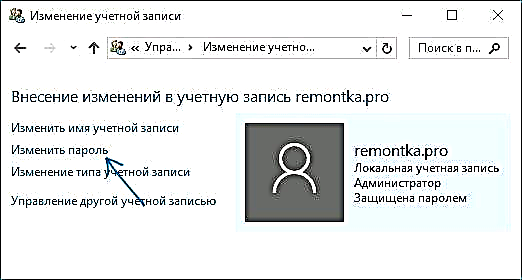
- Hibal-i ang kasamtangan nga password ug sulangi ang bag-ong password sa gumagamit kaduha.
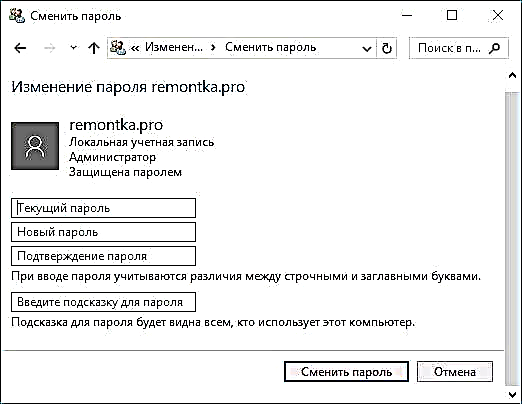
- Pag-klik sa "Change Password" button.
Mahimo nimong isara ang mga account sa user control control ug magamit ang bag-ong password sa sunod nga pag-log in.
Mga setting sa Gumagamit sa Pagdumala sa Computer
- Sa pagpangita sa Windows 10 taskbar, pagsugod pag-type sa "Computer Management", buksan kini nga himan
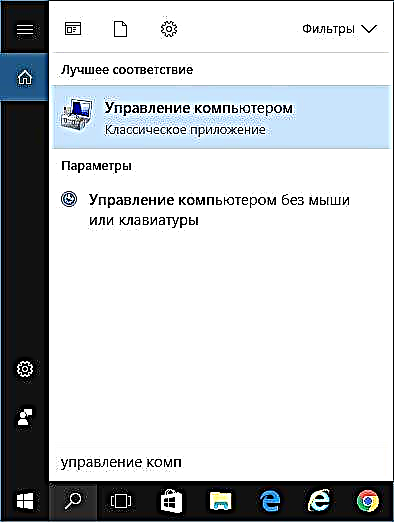
- Lakaw ngadto sa seksyon (sa wala) "Computer Management" - "Utility" - "Mga Lokal nga Gumagamit ug Grupo" - "Mga Gumagamit".
- Pag-klik sa tuo sa gitinguha nga tiggamit ug pilia ang "Set Password".
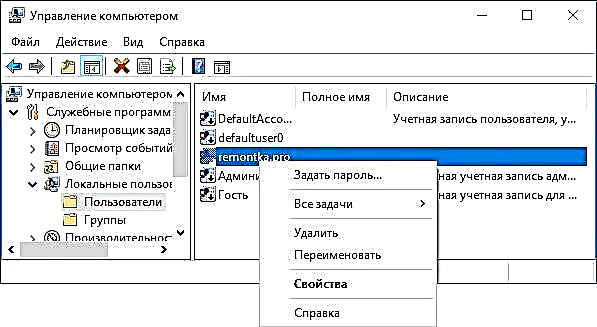
Naglaum ko nga ang gihulagway nga mga pamaagi alang sa pagbag-o sa password igo na alang kanimo. Kung ang usa ka butang dili molihok o ang kahimtang lahi kaayo sa sumbanan - magbilin usa ka komentaryo, tingali makatabang ako kanimo.